很多使用的小伙伴发现更改软件的时候,提示权限不够,那么我们该如何获取管理员权限呢?其实我们只要打开系统设置里面,选择管理员权限打开就可以了,具体的教程下面跟小编一起来看看吧。
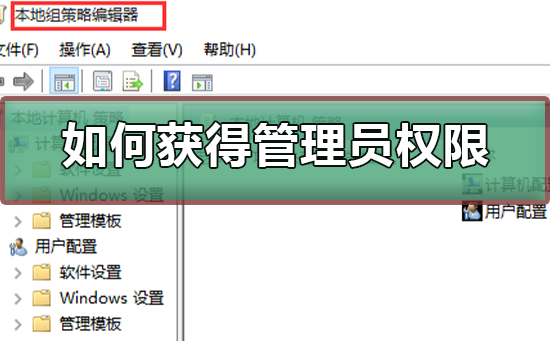
获得管理员权限的方法步骤
1、首先搜索gpedit.msc打开本地组策略管理器,然后再依次展开计算配置\windows配置\安全设置\本地策略\点击安全选项。
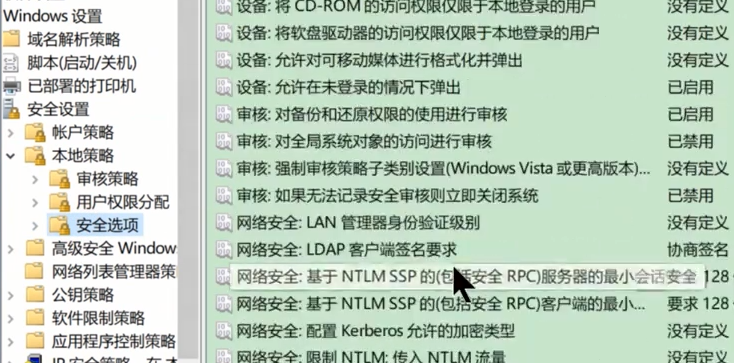
2、然后找到账户:管理员状态,右键单击进入属性。选中已启用,点击应用再点击确定。
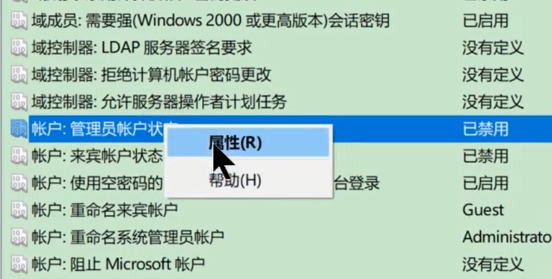
3、如果想修改管理员账户的,找到账户:重命名系统管理员账户,右键进入属性,修改名字,点击应用,再点击确定即可
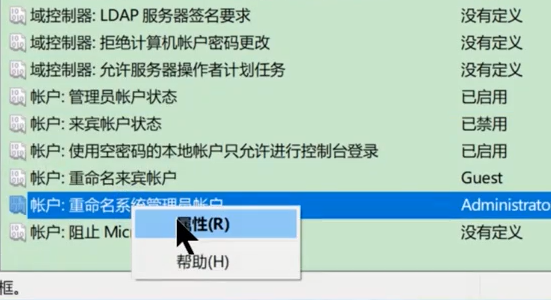
以上就是电脑之家为您带来的获得管理员权限的方法,希望可以解决掉您的困惑。想了解更多的问题请收藏电脑之家哟。欢迎您的查看。


















